如何把截图表格转化为电子表格 Excel如何将截图转为可编辑表格
更新时间:2024-04-27 14:47:07作者:xtyang
在日常工作中,我们经常会遇到需要将截图中的表格转化为电子表格的情况,这种情况下,我们就需要寻找一种方法将静态的图片转化为可编辑的Excel表格。Excel作为一款功能强大的电子表格软件,提供了多种转换工具和功能,可以帮助我们快速而准确地将截图中的表格转化为可编辑的电子表格。接下来我们将介绍如何利用Excel将截图转化为可编辑表格的方法,帮助大家提高工作效率。
具体方法:
1.打开一个excel表格,点击插入。插入需要导出内容的图片
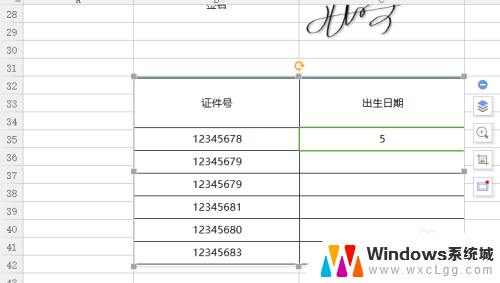
2.打开QQ,选择截图-屏幕识图或者ctrl+alt+o

3.截取图片的内容
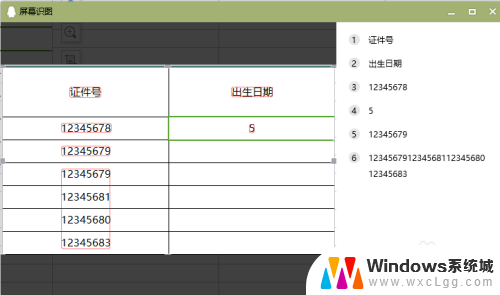
4.选择-编辑
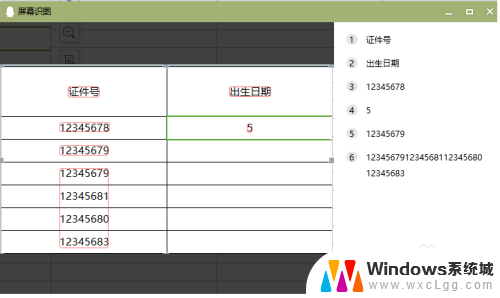
5.选择打勾
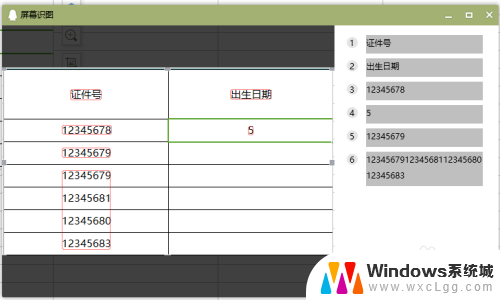
6.复制-粘贴,可编辑表格
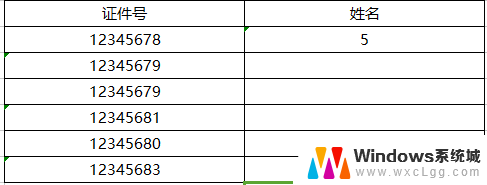
以上就是将截图表格转化为电子表格的全部内容,如果你遇到这种情况,可以按照以上操作解决问题,非常简单快速。
如何把截图表格转化为电子表格 Excel如何将截图转为可编辑表格相关教程
-
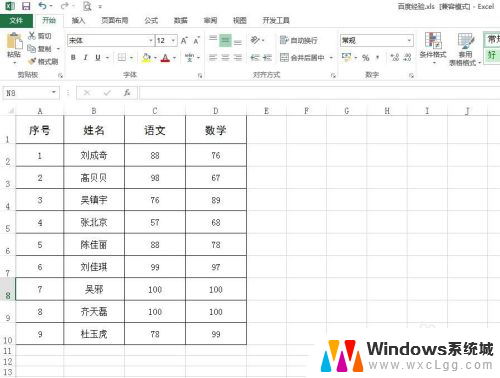 excel表格转为图表 Excel表格数据如何转化为图表
excel表格转为图表 Excel表格数据如何转化为图表2024-01-30
-
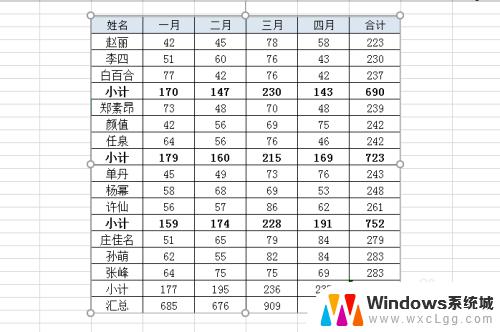 如何把图片转为excel表格 图片表格转换成EXCEL表格的方法
如何把图片转为excel表格 图片表格转换成EXCEL表格的方法2023-10-17
-
 word怎么改成excel表格 如何将word文档中的表格转换为Excel表格
word怎么改成excel表格 如何将word文档中的表格转换为Excel表格2024-01-13
-
 wps如何将纵向改为横向 wps如何将纵向表格转为横向表格
wps如何将纵向改为横向 wps如何将纵向表格转为横向表格2024-01-19
-
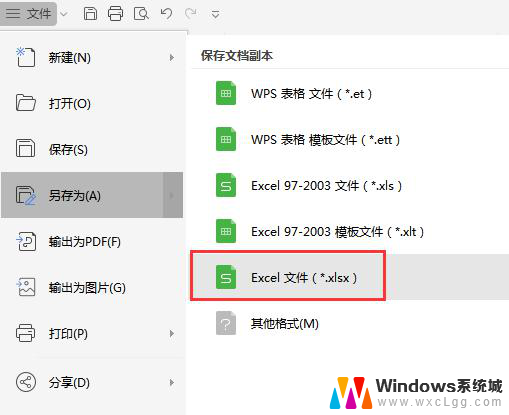 wps怎么样才能把s表格转换成为x表格 wps表格如何转换为x表格
wps怎么样才能把s表格转换成为x表格 wps表格如何转换为x表格2023-12-29
-
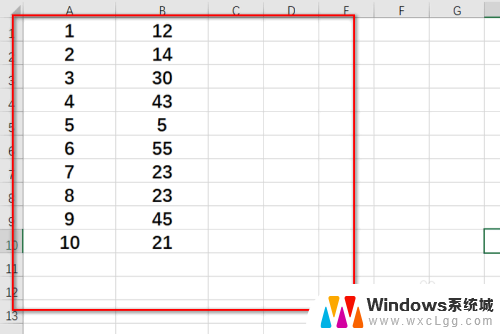 excel表格如何嵌入图表 Excel如何将图表粘贴到表格指定位置
excel表格如何嵌入图表 Excel如何将图表粘贴到表格指定位置2024-04-15
- excel怎么变成表格 Excel数据转化为表格方法
- wps怎么把excel文件里的内容转化为pdf一页 wps如何将excel表格内容转化为pdf文件的一页
- wps截图94634如何调成94709那种格式求大神指教~~ 如何将wps截图94634格式转为94709格式
- excel文档如何共享编辑 如何实现Excel表格多人在线编辑
- surface如何调节屏幕亮度 surface如何调节亮度
- 微信怎么发压缩图片 微信图片怎么压缩更小
- 苹果笔记本电脑怎么设置开机密码 苹果电脑登录密码怎么更改
- 密码锁反锁了怎么打开 密码锁怎么进行反锁
- 网络没有密码怎么连接 没有wifi密码如何连接
- vmware更改硬盘大小 VMware Workstation虚拟机如何增加硬盘大小
电脑教程推荐